Word中如何设置页眉页脚?
1、首先我们打开“Word”后,打开一个文件,想要进行页眉和页脚的修改我们要在上边的工具栏中找到“插入”这个选项,这里有不同需求的插入项供我们进行选择。
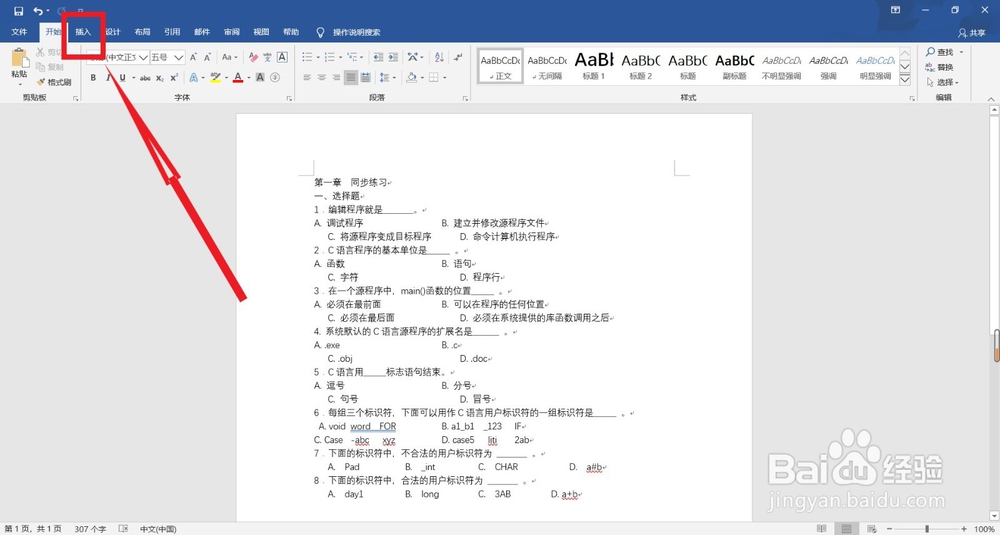
2、然后就能看到在点进去的“插入”中的右上角的工具栏中有“页眉”、“页脚”两个选项,点击他们,就会出现选择样式的一个对话框。我们选择第二个“空白(三栏)”‘即可。

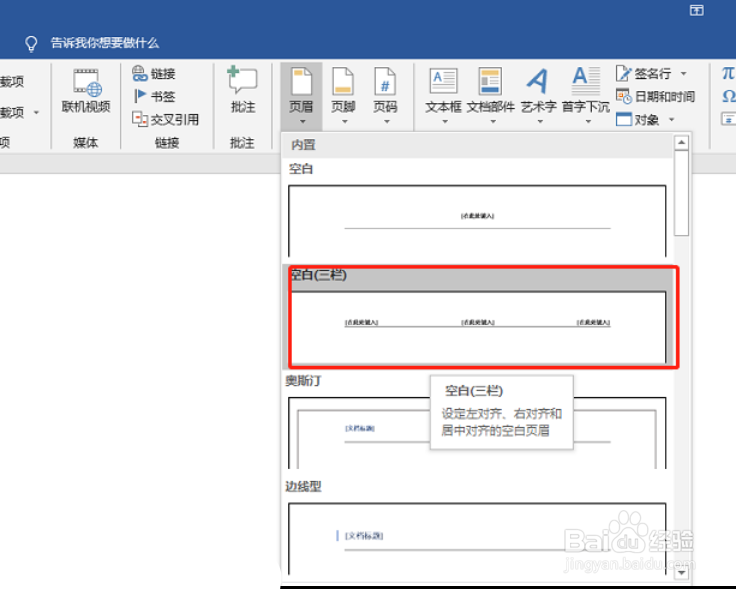
3、在我们的“页眉”部分所指的地方加入你想要添加的页眉的名称,我是以“试题”为本文件的页眉的,这就要根据自己的需求去自己添加属于自己文件的页眉,等页眉设置好后。
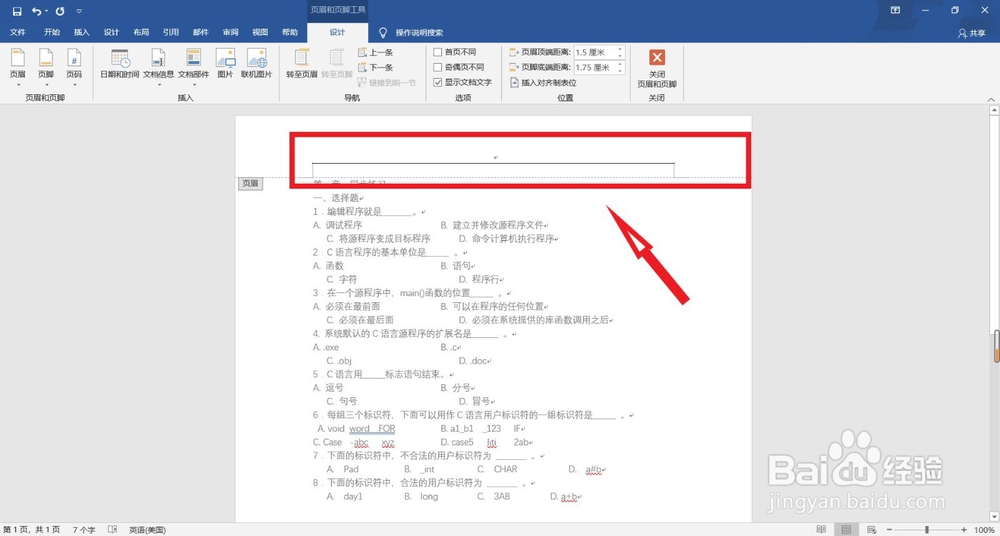
4、我们进行“页脚”的设置,点击工具栏中“跳转到页脚”的按钮,这样问我们就可以直接跳转到页脚,不应一下一下的翻过去来,同理在页脚的部分打上需要的文字,并点击右上角的“关闭页眉和页脚”即可。
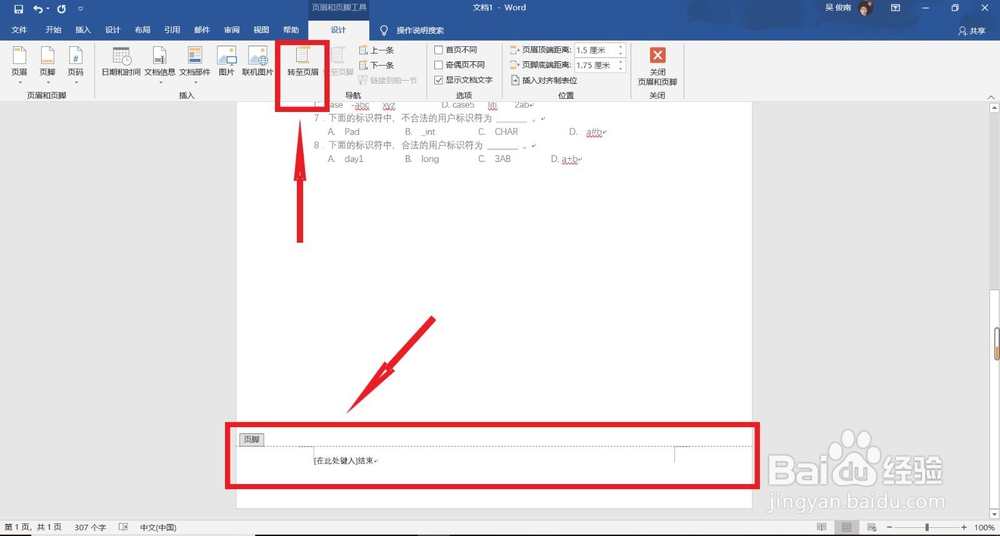
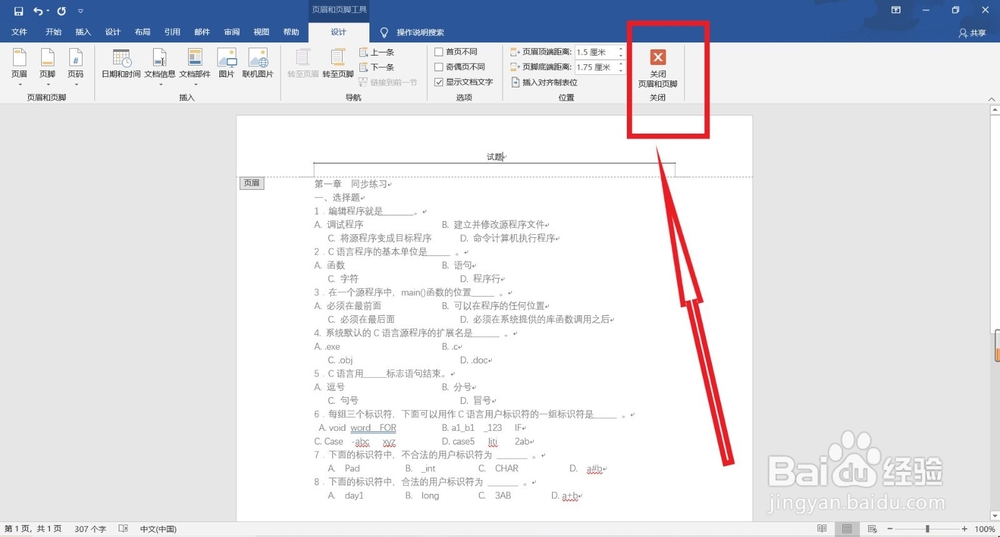
1、1.打开“Word”,在右上角找到“插入”
2.在“插入”中找到“页眉和页脚”
3.编辑”页眉“和”页脚“
4.点击“关闭页眉和页脚”
声明:本网站引用、摘录或转载内容仅供网站访问者交流或参考,不代表本站立场,如存在版权或非法内容,请联系站长删除,联系邮箱:site.kefu@qq.com。
阅读量:192
阅读量:84
阅读量:97
阅读量:125
阅读量:146